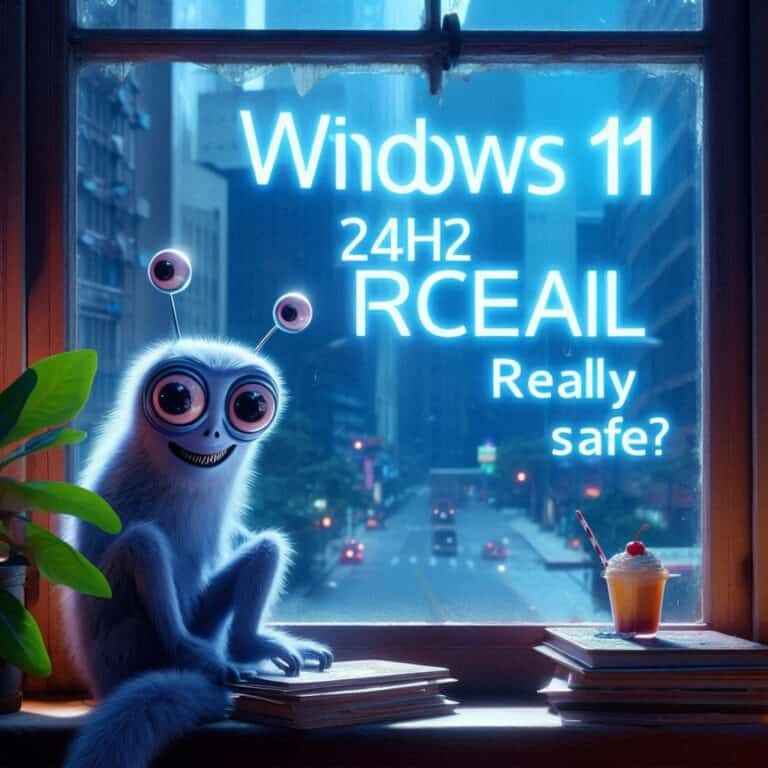La possibilità di ruotare lo schermo del dispositivo può essere utile in molte situazioni, come adattarsi a diverse posizioni di lavoro o ottenere una migliore visualizzazione dei contenuti. In questa guida, esamineremo come ruotare lo schermo su diversi dispositivi, inclusi PC, Mac, tablet e smartphone, sia tramite software specifico che utilizzando le impostazioni del dispositivo.

Parte 1: Come ruotare lo schermo del PC
- Come ruotare lo schermo del PC tramite software:
Alcuni driver della scheda grafica offrono la possibilità di ruotare lo schermo. Ecco come eseguirlo:- Fai clic destro su un’area vuota del desktop e seleziona “Impostazioni grafiche” o “Proprietà grafiche”.
- Cerca un’opzione come “Orientamento schermo” o “Rotazione” e seleziona la rotazione desiderata (90 gradi, 180 gradi o 270 gradi).
- Fai clic su “Applica” o “OK” per confermare le modifiche.
- Come ruotare lo schermo del PC con la tastiera:
Se il tuo PC supporta le scorciatoie da tastiera per la rotazione dello schermo, puoi utilizzarle. Di seguito sono riportati gli esempi più comuni:- Ctrl + Alt + freccia destra: Ruota lo schermo in senso orario.
- Ctrl + Alt + freccia sinistra: Ruota lo schermo in senso antiorario.
- Ctrl + Alt + freccia su: Ripristina l’orientamento originale dello schermo.
Parte 2: Come ruotare lo schermo del Mac
- Come ruotare lo schermo del Mac:
- Fai clic sull’icona “Preferenze di Sistema” (l’ingranaggio) nel Dock.
- Seleziona “Monitor” o “Monitori” all’interno delle preferenze di sistema.
- Cerca un’opzione come “Orientamento” o “Ruota” e seleziona la rotazione desiderata (90 gradi, 180 gradi o 270 gradi).
- Chiudi le preferenze di sistema per applicare le modifiche.
Parte 3: Come ruotare lo schermo del tablet e dello smartphone
- Come ruotare lo schermo su Android:
- Apri il pannello delle notifiche scorrendo verso il basso dalla parte superiore dello schermo.
- Cerca l’icona della rotazione dello schermo o la voce “Rotazione schermo” e toccala per attivare o disattivare la rotazione automatica.
- Se l’opzione di rotazione automatica non è disponibile, puoi ruotare manualmente lo schermo tenendo premuto il dispositivo in modalità verticale o orizzontale.
- Come ruotare lo schermo su iPhone/iPad:
- Scorri verso l’alto dal bordo inferiore dello schermo per aprire il Centro di controllo.
- Tocca l’icona della rotazione dello schermo per attivare o disattivare la rotazione automatica.
- Se l’opzione di rotazione automatica non è disponibile, puoi ruotare manualmente lo schermo tenendo premuto il dispositivo in modalità verticale o orizzontale.
Ruotare lo schermo del dispositivo può essere utile per adattarsi a diverse esigenze di visualizzazione. Abbiamo esaminato diverse opzioni per ruotare lo schermo su PC, Mac, tablet e smartphone, sia tramite software specifico che utilizzando le impostazioni del dispositivo. Segui le istruzioni appropriate per il tuo dispositivo e goditi un’esperienza di visualizzazione più comoda e personalizzata.